Har du någonsin råkat radera ett viktigt meddelande på Zalo? Den här artikeln hjälper dig att enkelt och snabbt återställa Zalo-meddelanden!
 |
När du loggar in på ditt Zalo-konto på en ny enhet eller råkar radera meddelanden och verkligen vill återställa dem. Därför är många intresserade av den här frågan. Nedan följer det snabbaste sättet att återställa meddelanden på telefoner och datorer.
Instruktioner om hur du enkelt återställer Zalo-meddelanden på din telefon
Innan du återställer Zalo-meddelanden på din telefon, observera att du bara kan återställa om du tidigare har säkerhetskopierat dina meddelanden. Återställningsstegen är följande:
Steg 1: Öppna Zalo-appen, gå till fliken "Personligt". Klicka sedan på kugghjulsikonen för att komma åt Inställningar .
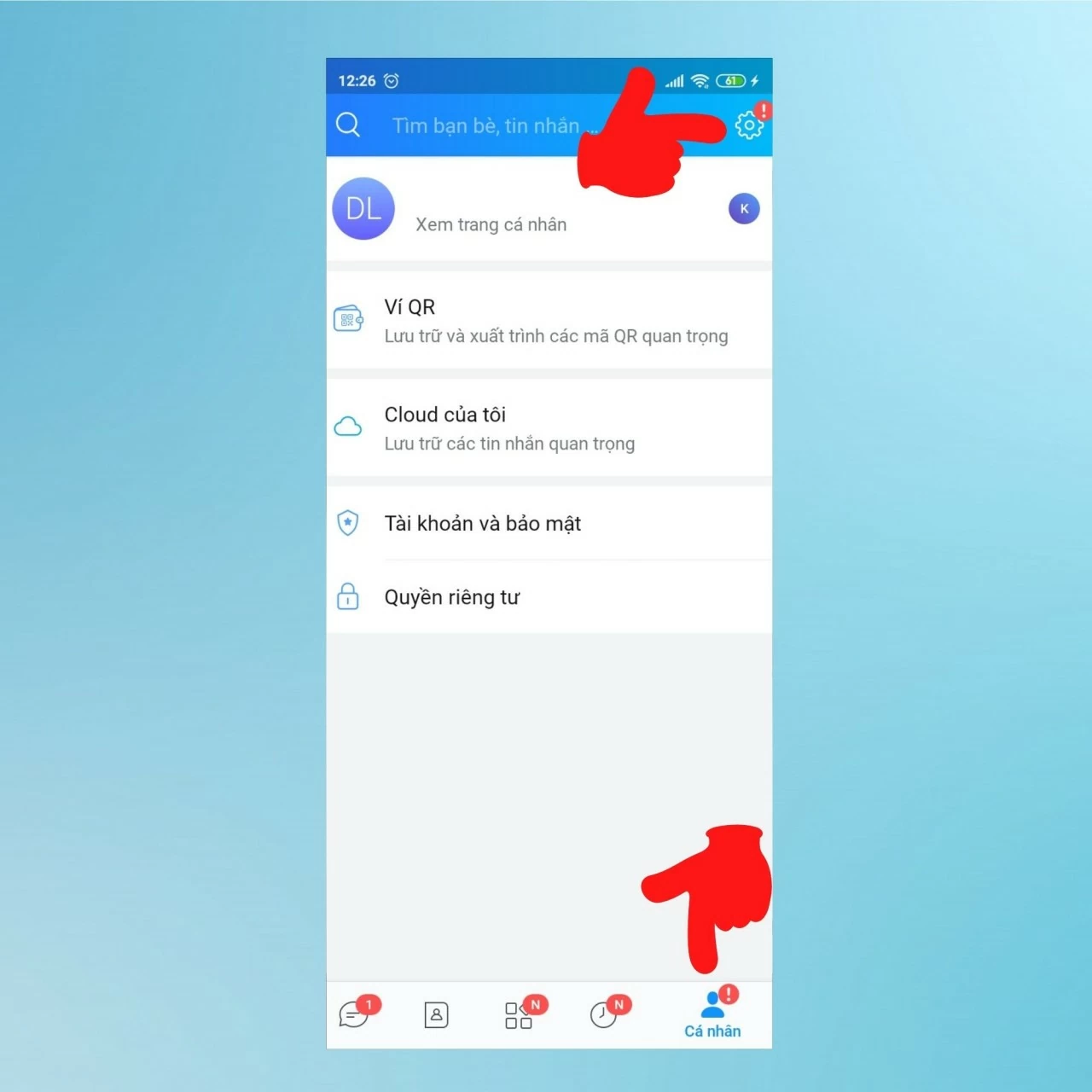 |
Steg 2: Välj här "Säkerhetskopiera och återställ".
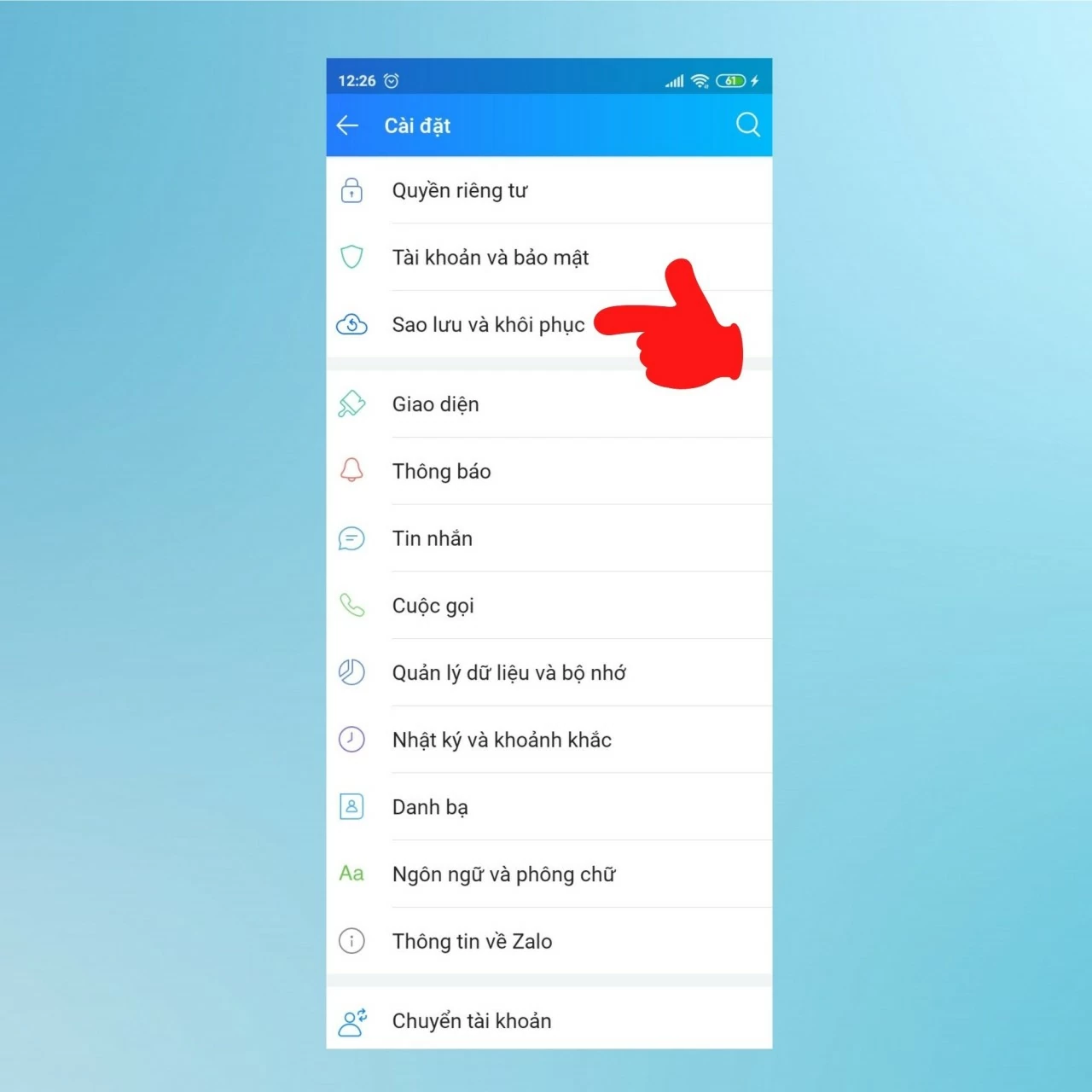 |
Steg 3: Klicka på knappen "Återställ" för att återställa raderade meddelanden.
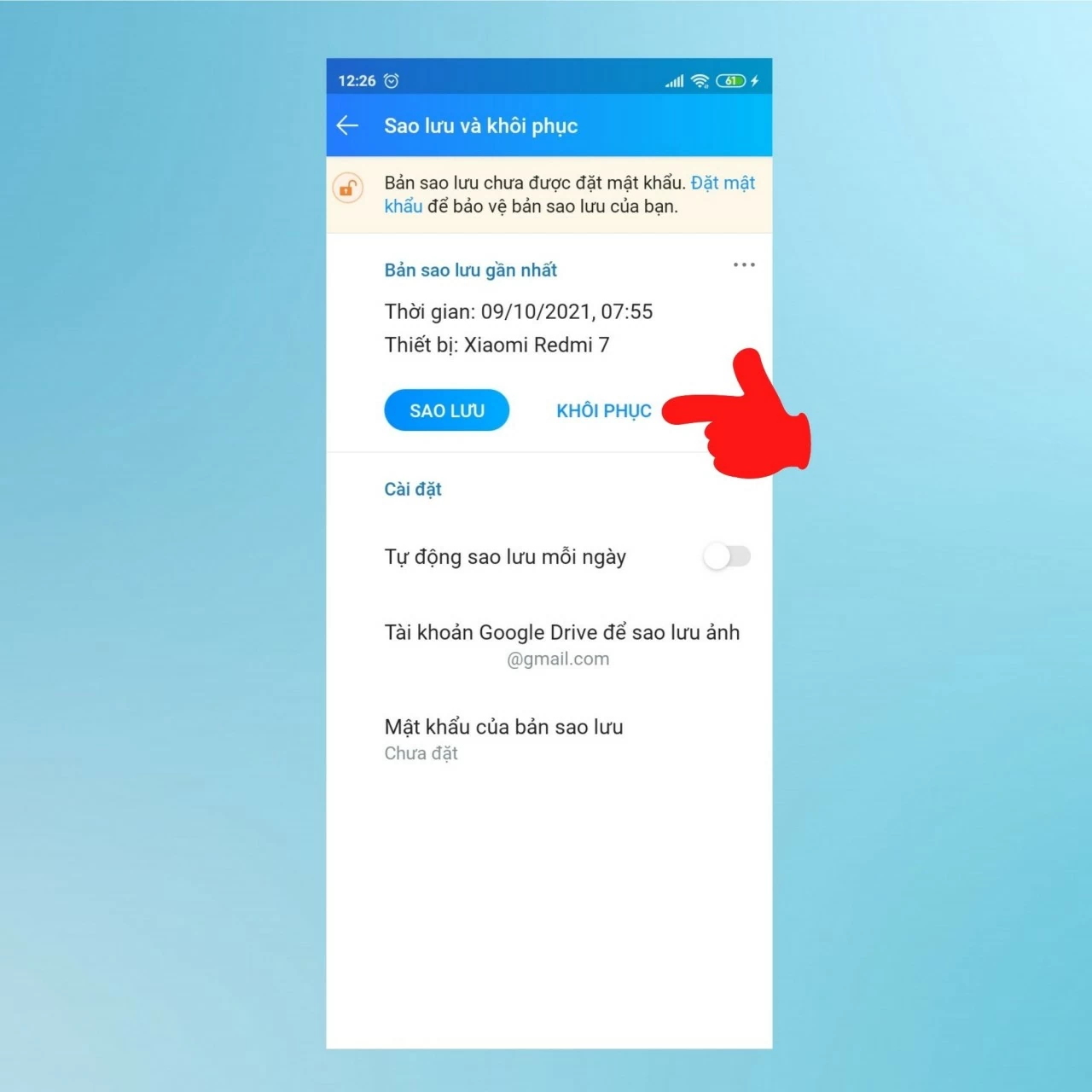 |
Instruktioner om hur du enkelt återställer Zalo-meddelanden på din dator
Precis som med telefonen kräver återställning av meddelanden på en dator att du har säkerhetskopierat dina meddelanden i förväg. Stegen inkluderar:
Steg 1: Gå till Inställningar på Zalo PC eller chatta zalo.me i webbläsaren. I avsnittet "Lagring" väljer du "Importera data".
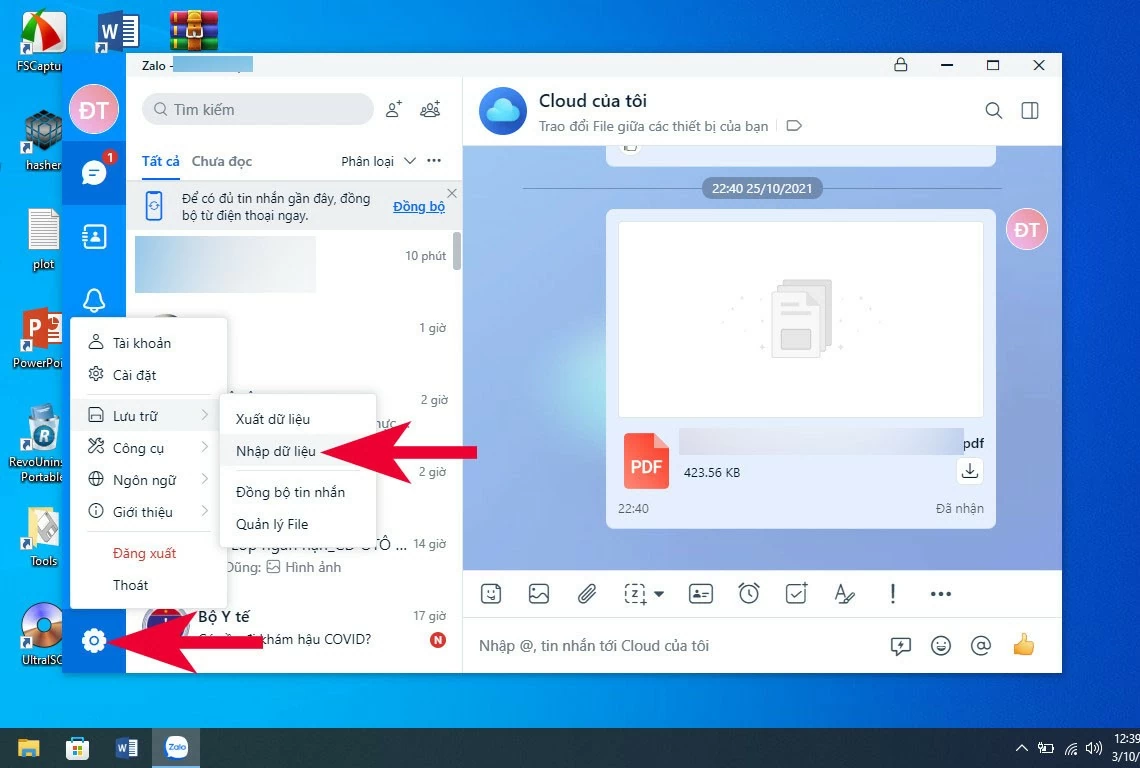 |
Steg 2: Klicka sedan på "Välj fil".
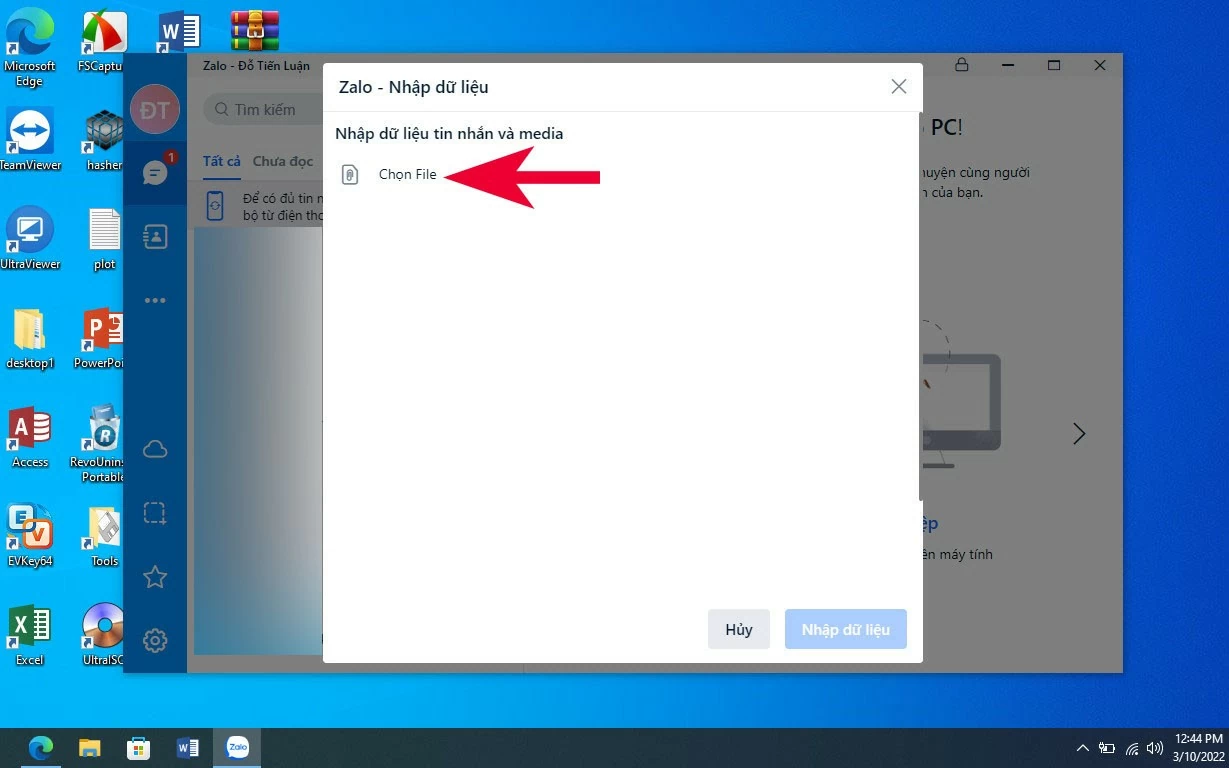 |
Steg 3: Navigera sedan till mappen som innehåller den tidigare säkerhetskopian och klicka på "Öppna".
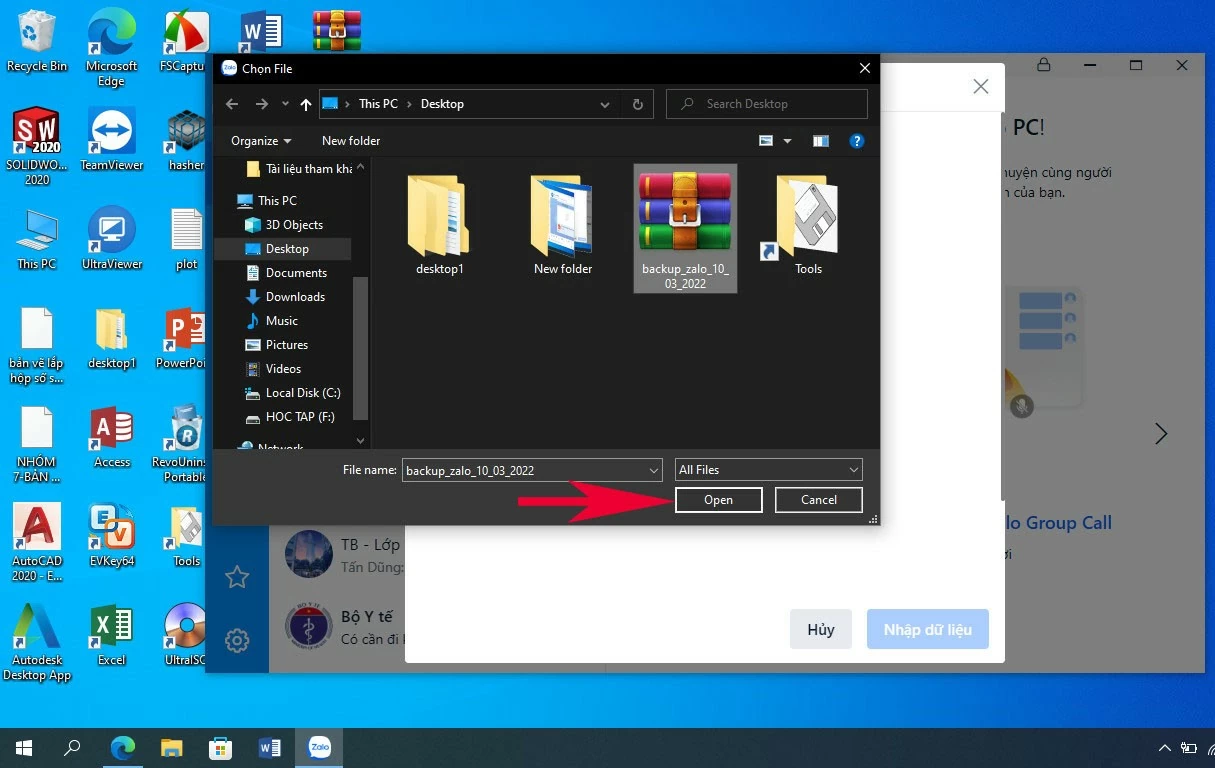 |
Steg 4: När du har valt filen klickar du på knappen "Importera data" och väntar tills återställningsprocessen är klar.
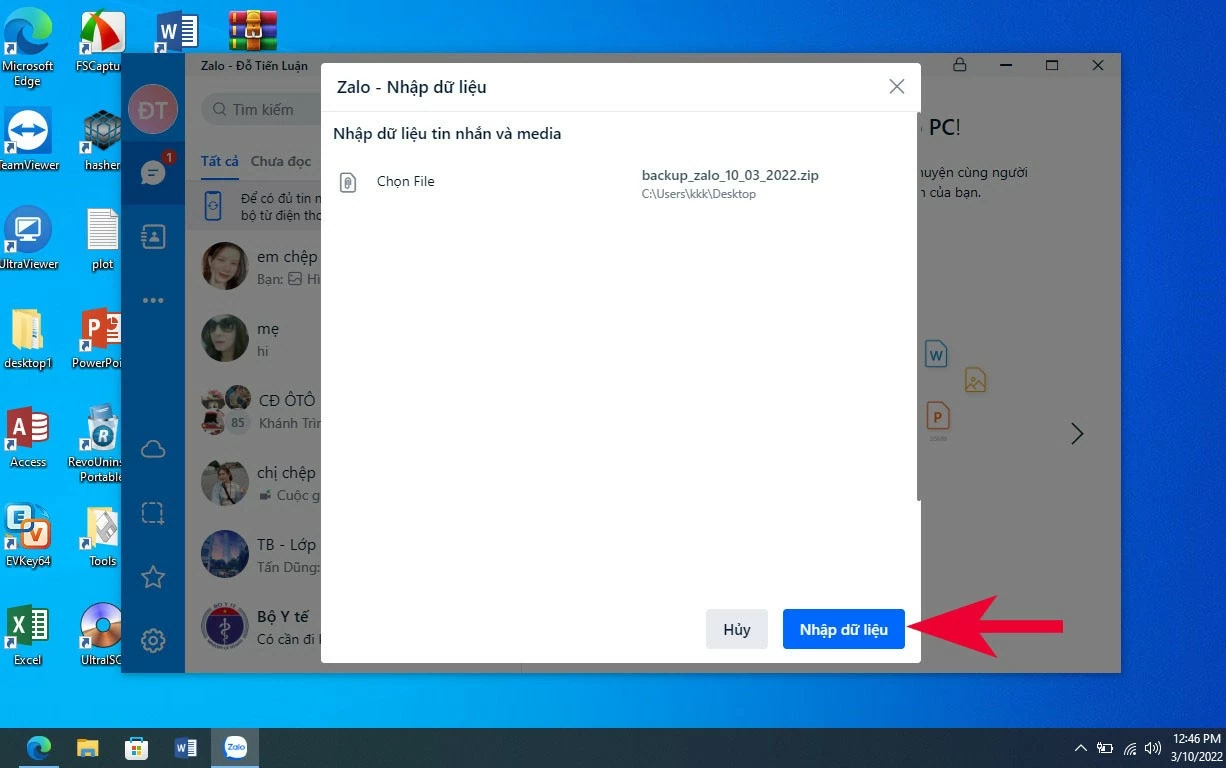 |
Steg 5: När återställningsprocessen är 100 % klar klickar du på knappen "Stäng" för att avsluta.
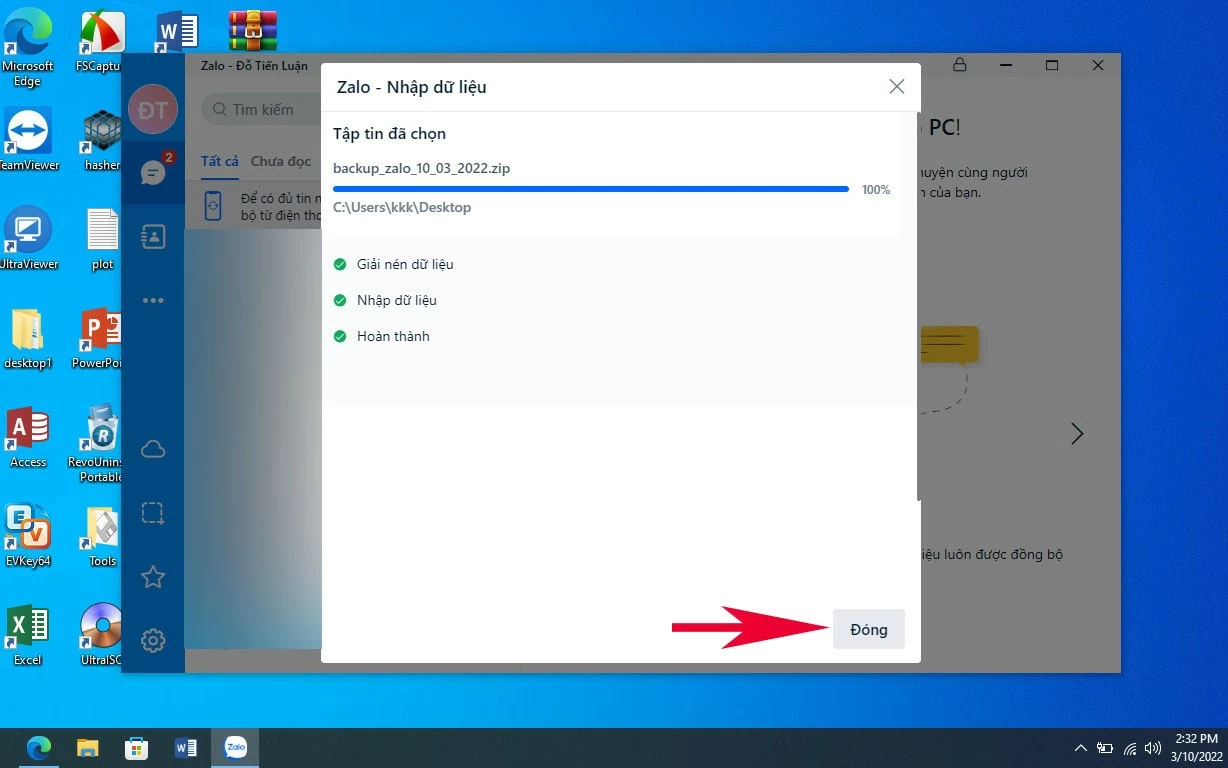 |
Hur man effektivt återställer Zalo-meddelanden när man byter till en ny telefon
För de som loggar in på Zalo på en ny enhet eller efter att ha återställt telefonen kan ni återställa den enligt följande instruktioner:
Steg 1: Öppna först Zalo-appen och logga in på ditt konto.
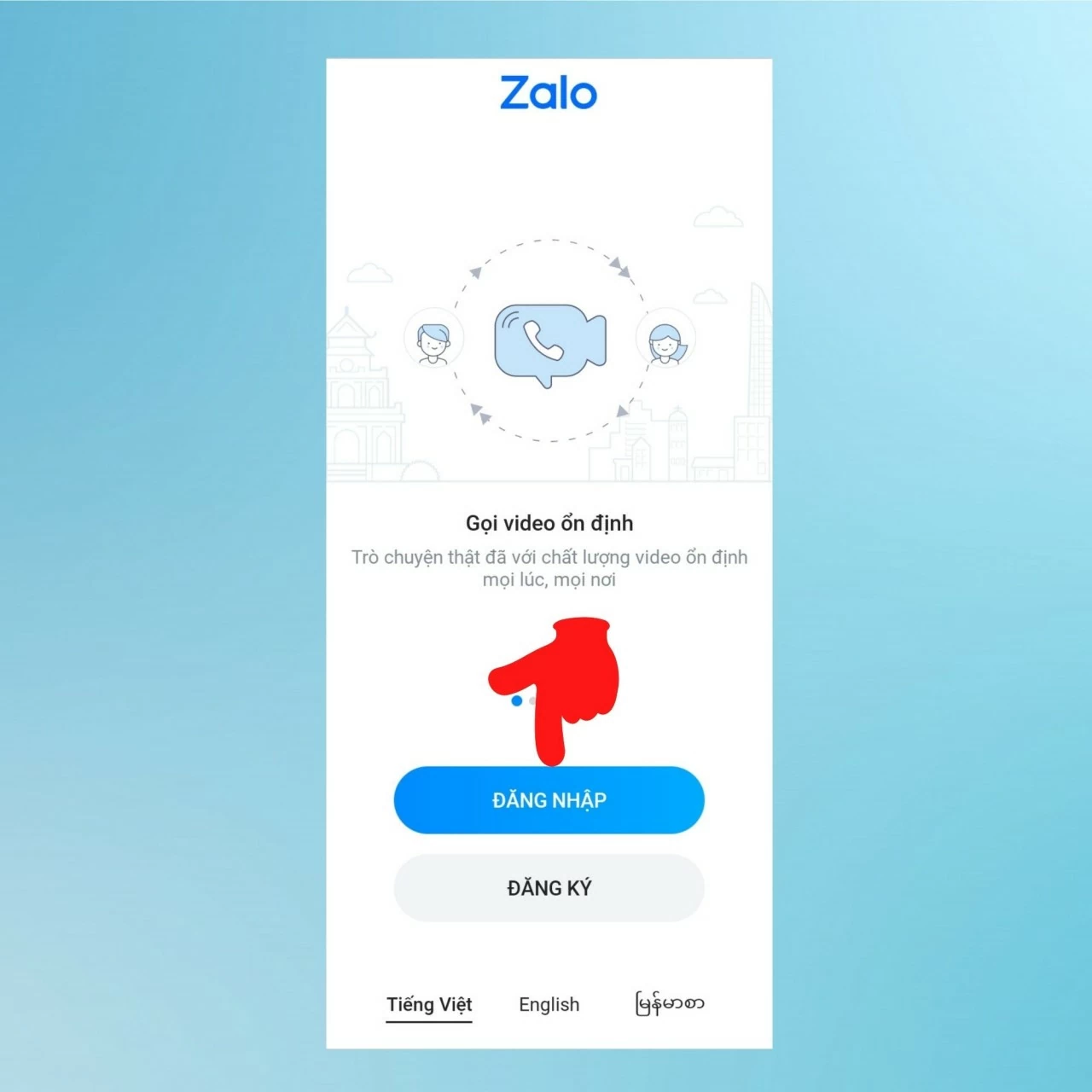 |
Steg 2: Zalo frågar dig om du vill återställa gamla meddelanden och foton. Välj "Återställ".
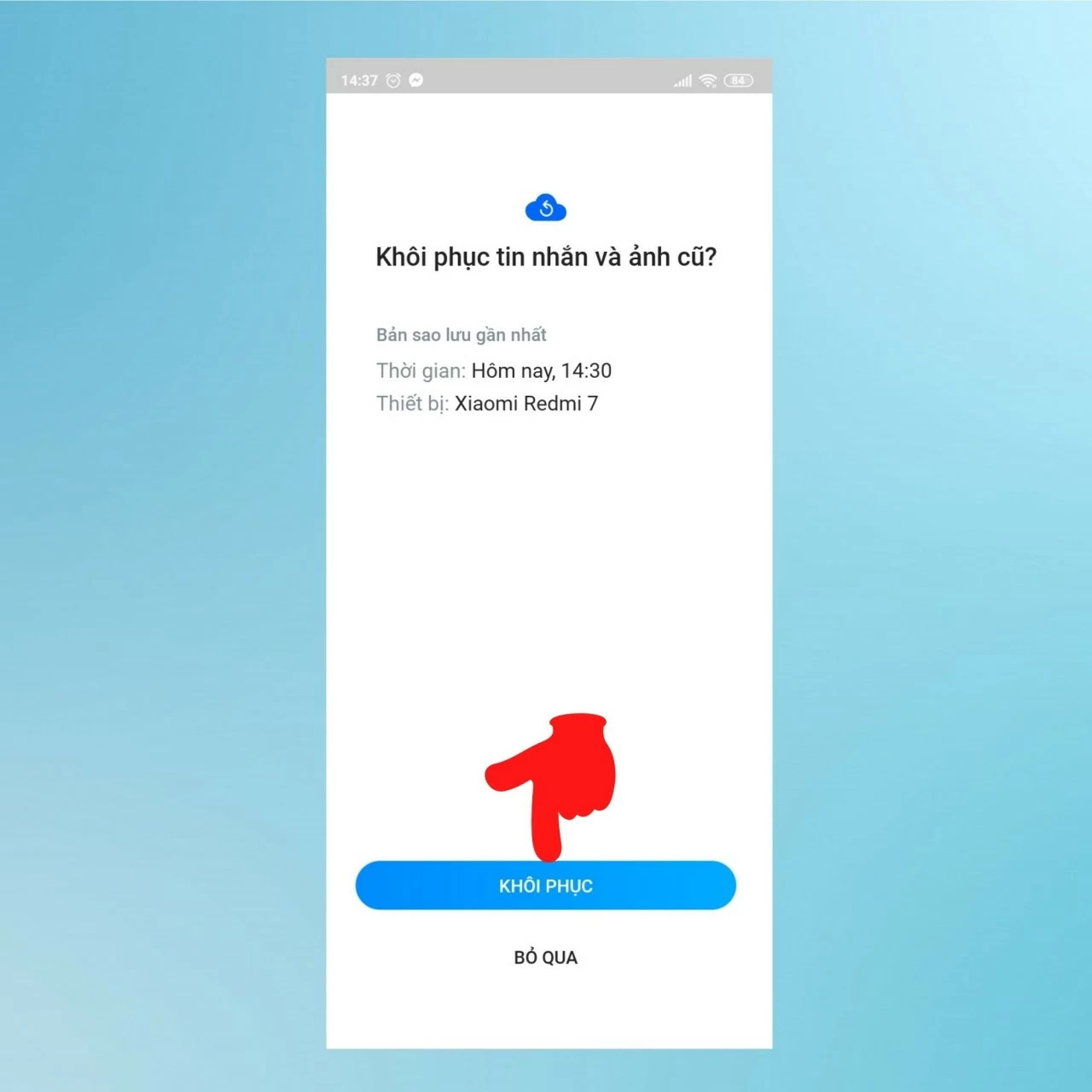 |
Steg 3: Klicka på knappen "Logga in" och logga in med det e-postkonto som säkerhetskopierade Zalo-meddelandena. Slutligen kommer appen automatiskt att återställa meddelandena på din nya enhet.
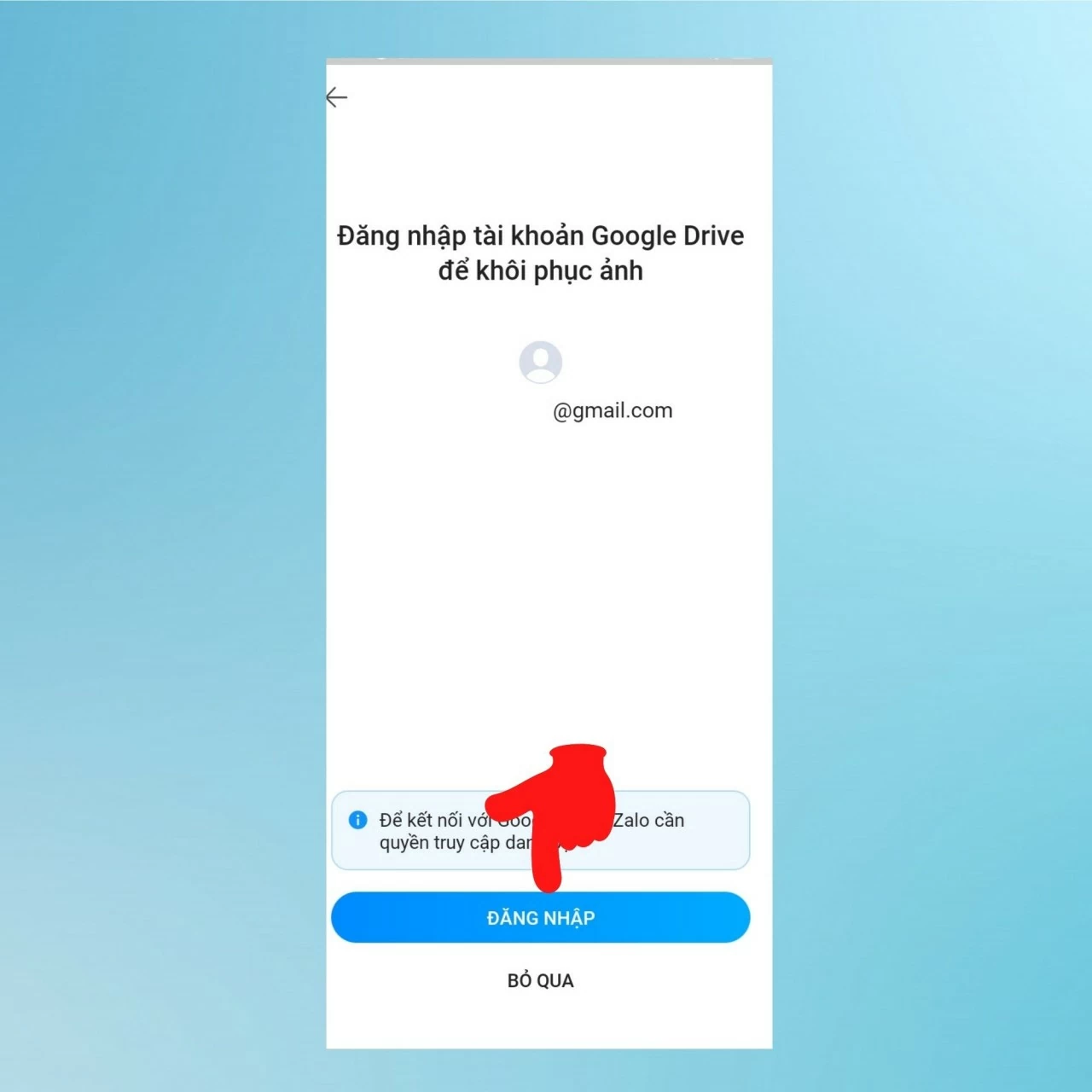 |
Den här artikeln har väglett dig hur du snabbt och enkelt återställer Zalo-meddelanden på din telefon, dator och när du byter enhet. Hoppas du ser och tillämpar den framgångsrikt!
[annons_2]
Källa: https://baoquocte.vn/cach-khoi-phuc-tin-nhan-zalo-tren-dien-thoai-va-may-tinh-don-gian-nhat-281013.html





![[Foto] Öppning av den 14:e konferensen för den 13:e partiets centralkommitté](https://vphoto.vietnam.vn/thumb/1200x675/vietnam/resource/IMAGE/2025/11/05/1762310995216_a5-bnd-5742-5255-jpg.webp)


































![[Foto] Panorama över Nhan Dan-tidningens patriotiska emuleringskongress för perioden 2025-2030](https://vphoto.vietnam.vn/thumb/1200x675/vietnam/resource/IMAGE/2025/11/04/1762252775462_ndo_br_dhthiduayeuncbaond-6125-jpg.webp)











































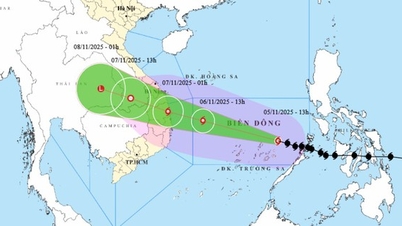



























Kommentar (0)